win10中的microsoft edge怎么把网页保存为图片
人气:1microsoft edge是win10系统中内置的新款浏览器,在microsoft edge中浏览网页,如何把有需要的页面保存成图片呢?来看看这篇经验吧。

第一种方法
- 01
点击开始菜单,找到microsoft edge浏览器,并点击。
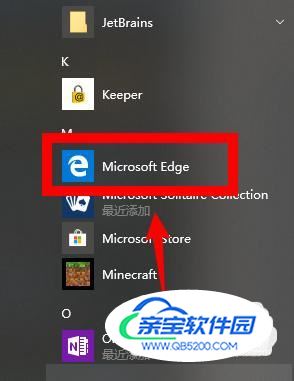
- 02
打开三思经验网首页,以此网页为例。

- 03
点击网页右上角的“更多”按钮,三个点形状的。
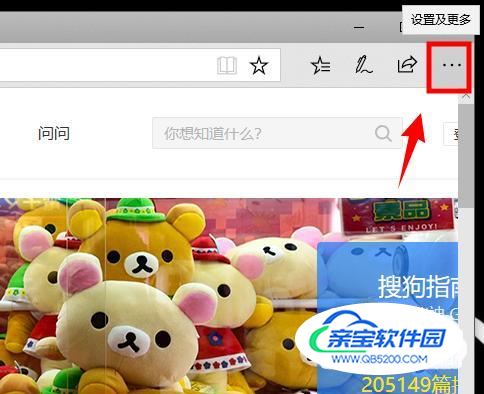
- 04
接着,会弹出一个下拉列表,点击其中的”打印“选项。
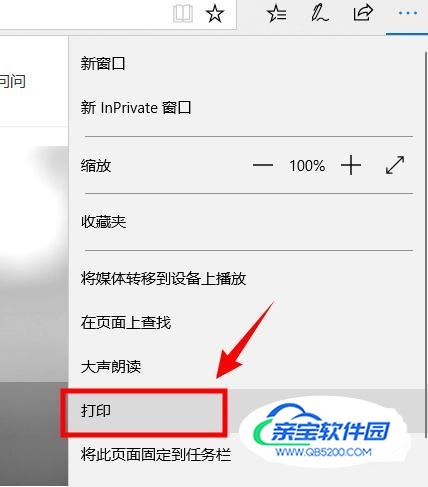
- 05
在右侧可以预览图片的内容,左侧可以对保存的图片进行设置。
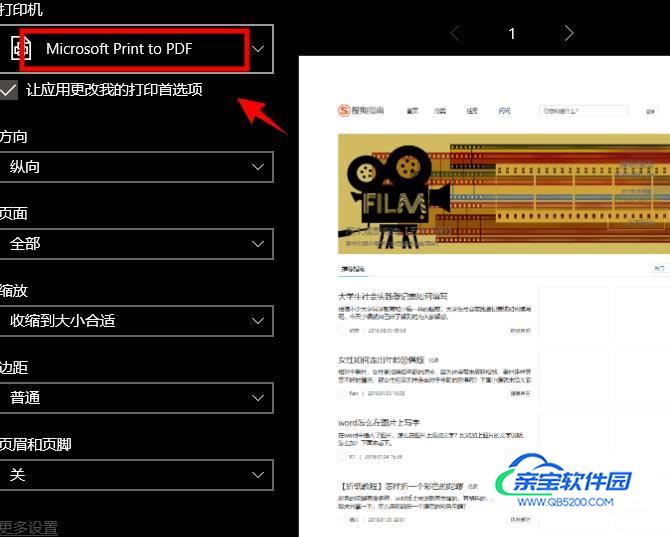
- 06
点击下方的”打印“按钮。

- 07
选择保存的位置,文件的保存类型为pdf(图片的格式),再输入文件名称就可以了。

- 08
这样网页就保存为了图片。打开以后如下图所示。

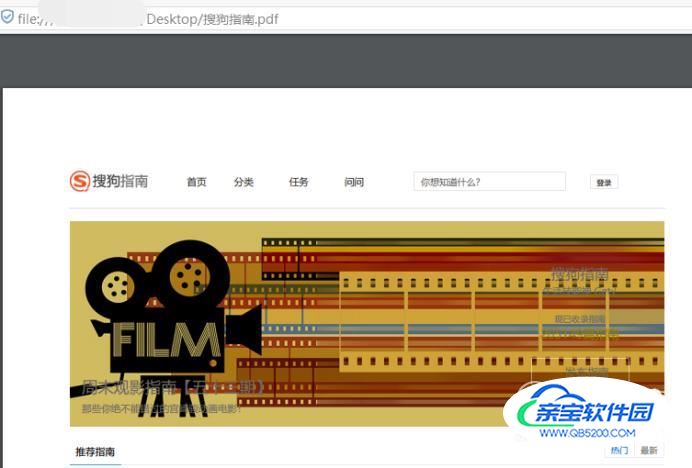
第二种方法
- 01
打开要保存的网页以后,点击浏览器右上方的“添加笔记”的选项。
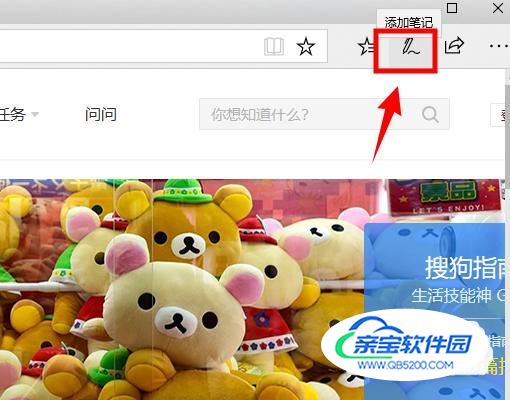
- 02
之后,在网页的上方会出现一个菜单栏,点击其中的“保存web笔记”选项。
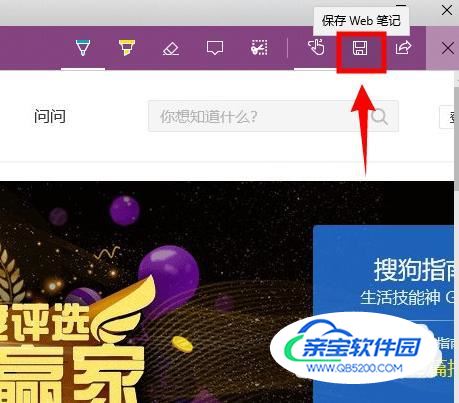
- 03
保存到“onenote”,点击“保存”。
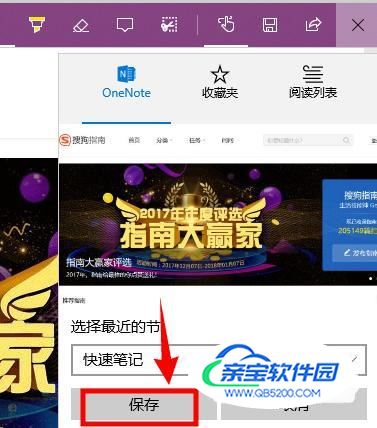
- 04
现在已经保存成功了,点击“查看笔记”。
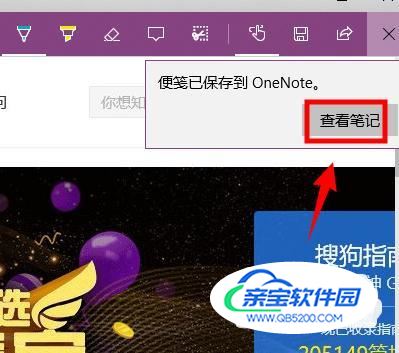
- 05
在最近笔记当中可以看到刚刚保存的网页,在图片上右击鼠标,点击“另存为”。

- 06
选择下保存位置,并输入图片名称。就成功的保存为图片了。

- 07
小编把它保存在了桌面,格式为jpg。赶紧试一试吧。


特别提示
本文本人原创!希望对大家有所帮助。
加载全部内容